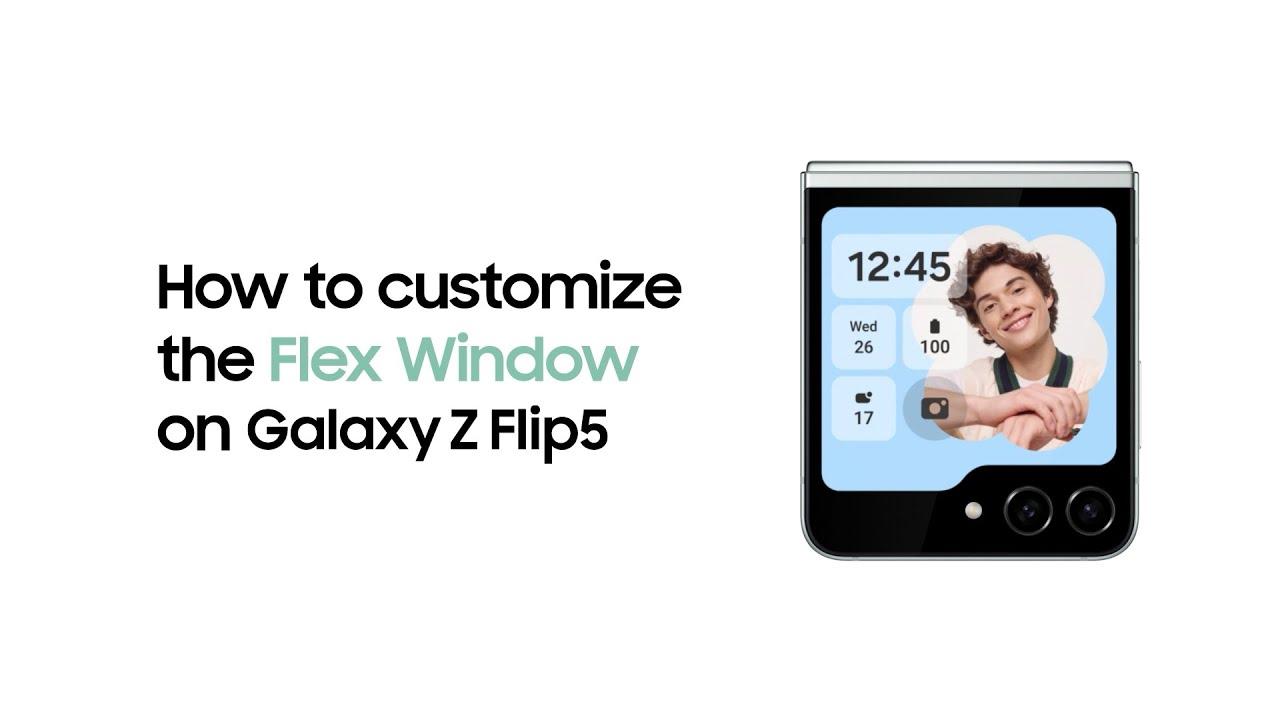- 預覽錯誤通常來自 Word 驅動程式或受保護的視圖;首先檢查資源管理器和本機檔案窗格。
- Windows 11 上的 Office 2016 MSI 可能會崩潰:更新、修復或暫時停用 Word 處理程序會中斷錯誤循環。
- 受保護的視圖會阻止來自互聯網的附件和檔案;僅為測試而停用它,然後為了安全起見重新啟用它。
- 如果檔案損壞,轉換為 .xlsx 並重新命名會有所幫助;在極端情況下,請使用 Excel 修復工具。
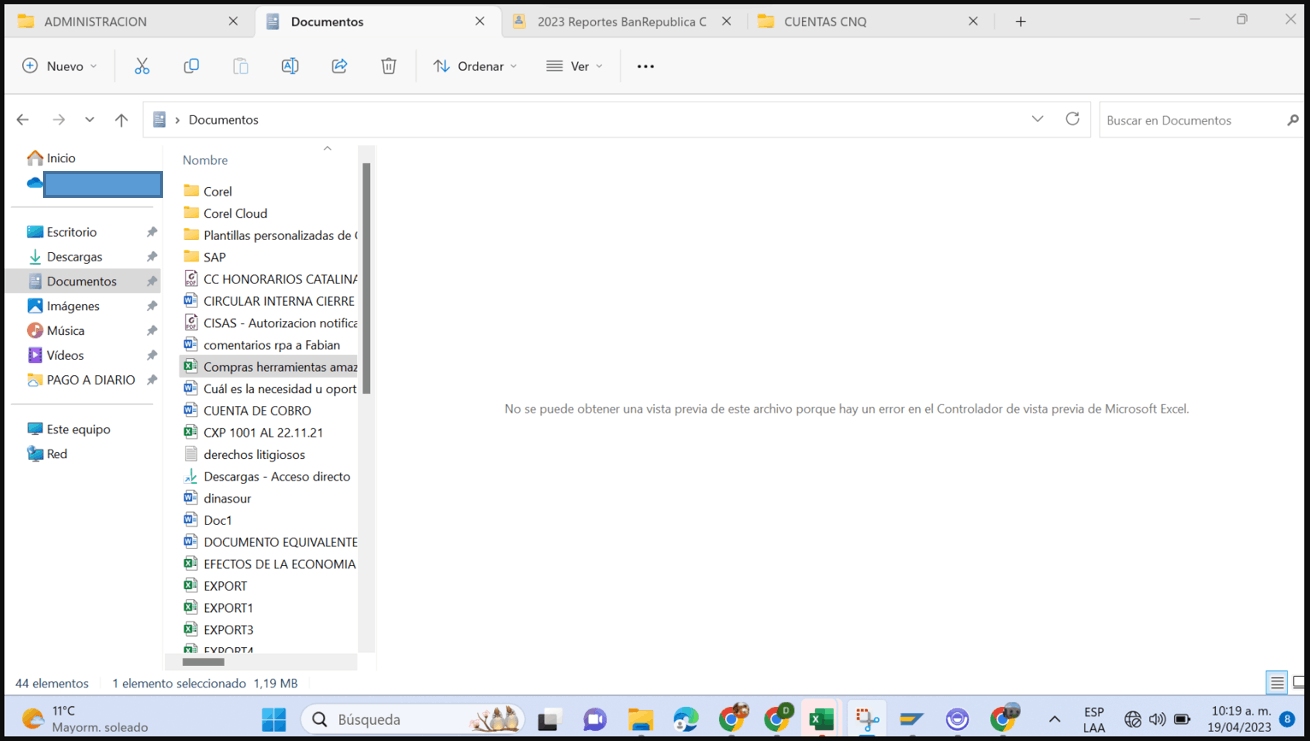
當預覽窗格卡在 Windows 文件中時 Office很容易讓人絕望:出現「我不是醫生」之類的訊息 “無法預覽此文件” 甚至Word會循環嘗試啟動,而無法正常工作。 Excel 和 Word 中預覽功能無法使用,該怎麼辦?有什麼解決方案?
在本文中,我們收集了技術答案,以便您可以 診斷和修復 不必失去耐心來修復 Word 和 Excel 中的這個錯誤。
Word 和 Excel 預覽發生了什麼事?
這個問題在非常特殊的情況下表現出來:在資源管理器中選擇文件時 預覽窗格 啟動時,會顯示錯誤「無法預覽此文件,因為 Microsoft Word 預覽處理程序中存在錯誤」。在其他情況下,選擇 .docx 檔案時,會出現一個框,其中顯示“抱歉,出現問題,Word 無法啟動。 (24)”,甚至循環重複,直到您必須從任務管理器關閉 Word。
嘗試從「開啟自」視窗預覽時也會發生這種情況。 辦公室(Word、Excel、PowerPoint) 如果你啟動“顯示預覽窗格”對話框中。一些用戶評論說他們沒有看到該選項;這取決於版本以及對話框是否使用現代 Windows 資源管理器或 辦公室自己的.
- 典型的故障重現:啟動 Word 或 Excel,前往 文件>打開,啟用「顯示預覽窗格」(如果可用),然後選擇要查看縮圖的文件。窗格要么變為空白,要么顯示訊息 預覽控制器.
- 在檔案總管中:點選 視圖 > 預覽窗格,選擇一個 .docx/.xlsx 文件,但不顯示內容,而是出現錯誤;對於非 Office 文件(圖像、PDF),預覽可以正常工作。
有混合情況:在某些計算機上預覽 Outlook 中的附件 在資源管理器中可以正常使用,但在其他情況下則無法使用;反之亦然,在其他情況下,Outlook 中的預覽功能被停用,當點擊在 Word 中開啟時,應用程式根本無法啟動。暫時停用 Outlook 附件的受保護檢視會改變 Word 的啟動行為,儘管附件檢視器 預覽 可能仍處於停用狀態。
如果 Excel 和 Word 中的預覽功能無法使用,你也應該問自己之前是否有更新過 Windows 或 Office。建議搜尋 待更新 Windows,因為某些版本修復了與 Office 使用的基於 COM 的預覽驅動程式的系統整合。
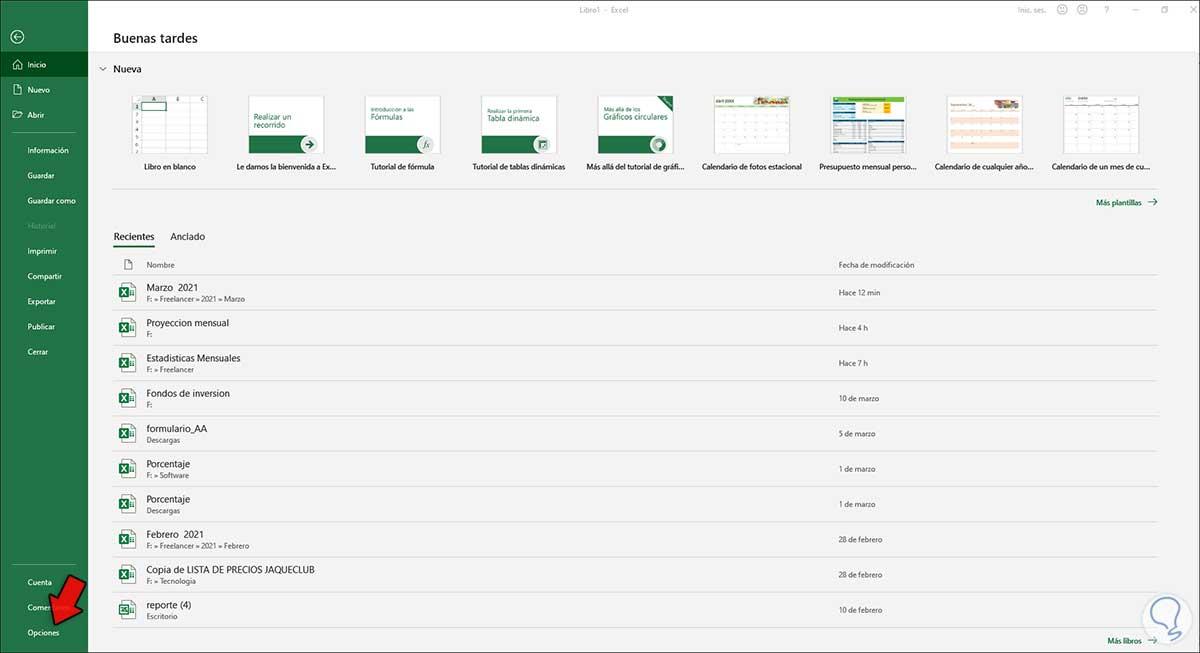
常見原因
一個非常重複的模式:Windows 11 64 位 Microsoft Office 2016 MSI (非即點即用,非 Microsoft 365)32 位元。在進行一些更新後,Word 預覽驅動程式開始出現故障,並導致臭名昭著的「循環」彈出視窗。同時,Excel 預覽也停止運作(儘管沒有彈出視窗)。所有這一切都指向 COM驅動程式 Office 2016 MSI 與現代版本的 Windows(22H2+)相容不佳。
在找到原因之前,很多人浪費了幾個小時檢查快取路徑和權限: %USERPROFILE%\AppData\Local\Microsoft\Windows\INetCache,驗證 Content.Word 和 Content.Outlook 資料夾是否存在且沒有限制;運行 winword /r 重新註冊元件;觸控處理程序相關的登錄項目;甚至執行 Office 修復。
當 Word 中的預覽不起作用時,一個實用的解決方案是 禁用和l 記錄預覽控制器。 Word 處理程序記錄的值通常為 GUID {84F66100-FF7C-4fb4-B0C0-02CD7FB668FE}。在裝有 32 位元 Office 的 64 位元電腦上,該值位於下列位置:
HKEY_LOCAL_MACHINE\SOFTWARE\WOW6432Node\Microsoft\Windows\CurrentVersion\PreviewHandlers。將字串“{84F66100-FF7C-4fb4-B0C0-02CD7FB668FE} = Microsoft Word 預覽器」變更為類似「{84F66100-FF7C-4fb4-B0C0-02CD7FB668FE}_disabled」的選項,可阻止預覽窗格嘗試使用 Word 處理程序。結果如何?告別彈窗,所有其他預覽(圖片、PDF 等)恢復正常,當然,Word 也恢復正常文件。 不再預覽。這不是理想的,但如果您不需要該縮圖,這是一種乾淨的解決方案。
最後,微軟記錄了一個奇怪的細節:在某些情況下,「出現此問題的原因是您必須打開程式的另一個實例才能預覽文件。」也就是說,首先打開它 Word 或 Excel 然後在資源管理器中選擇檔案即可解鎖縮圖。雖然這不太方便,但有時能幫你擺脫困境。
檢查 Windows 資源管理器中的基本訊息
從簡單開始:在資源管理器中,按一下 VER 並啟動“預覽窗格”。選擇一個本機檔案(避免未同步的 OneDrive 路徑),查看是否有類似“無法預覽此文件「如果它可以處理影像和 PDF,則問題出在 Office 處理程序上,而不是全域面板。
- 檢查快取路徑: %USERPROFILE%\AppData\Local\Microsoft\Windows\INetCache. 確保 Content.Word 和 Content.Outlook 存在並且您的使用者俱有讀取/寫入權限。
- 如果您正在使用 Office 開啟對話框,請嘗試使用“顯示預覽窗格」。如果沒有出現,則可能取決於所使用的對話方塊的版本或類型。
僅出於測試目的關閉“受保護的視圖”(然後重新打開)
受保護的視圖可以有效抵禦惡意軟體,但它可以阻止預覽和編輯,即使 可靠文件。暫時停用它以進行測試,並記得在驗證後恢復變更。
- Word/Excel > 檔案 > 選項 > 信任中心 > 信任中心設定... > 受保護的視圖。
- 取消勾選“受保護的視圖,用於來自互聯網的文件如果問題出在附件上,請取消勾選「為 Outlook 附件啟用受保護的檢視」。
- 重試預覽;如果情況有所改善,則將保護恢復到先前的狀態並建立 具體例外情況 僅適用於受信任的文件。
修復 Office 安裝
如果預覽控制器整合損壞, 修 您可以重建元件和關聯,而無需重新安裝整個 Office。
- 控制台 > 程式 > 卸載程序 > Microsoft Office > 變更 > 修復。
- 完成後,請嘗試在資源管理器和開啟框中再次預覽 Word/Excel。
更新 Office 和 Windows
系統更新後會出現一些問題,其他問題會透過後續修補程式得到解決。當預覽功能在 Excel 和 Word 中無法使用時,及時更新至關重要。 COM 處理程序可能是解決方案。.
- Word/Excel > 檔案 > 帳戶 > Office 更新 > 更新選項 > 立即更新。
- 在 Windows 中,搜尋 更新 從設定> Windows 更新。
轉換並重新命名有問題的文件
特定文件可能已遭外洩。將 .xls 轉換為 。XLSX,或重做,有時會重新啟動預覽並正常開啟。
- 如果是.xls,請開啟並另存為 。XLSX如果已經是 .xlsx,請建立一個空白工作簿,將檔案貼上為圖標,然後打開它;如果可以,請使用其他名稱儲存它。
- 文件的這種「重做」可以繞過阻止 受保護的視圖.
重新配置(或停用)Word 預覽控制器
當 Word 驅動程式是來源時,您可以嘗試使用 winword /r 或者,作為一種遏制解決方案,請停用 Word 處理程序,以便麵板不會嘗試使用它並停止拋出錯誤。
- 打開 regedit 並導航至 HKEY_LOCAL_MACHINE\SOFTWARE\WOW6432Node\Microsoft\Windows\CurrentVersion\PreviewHandlers (64 位元系統使用 32 位元 Office)。
- 找到字串 {84F66100-FF7C-4fb4-B0C0-02CD7FB668FE} “Microsoft Word previewer” 並 重新命名 新增“_disabled”。
- 執行此操作後,Word 預覽將不會加載,但 彈出式廣告 其餘類型將正常運作。
重要提示:編輯註冊表需要小心;它會建立一個 恢復點 或在修改任何內容之前導出密鑰。如果組織確實需要 Word 縮圖,則此措施是暫時的,直到您更新 Office 或遷移到 最現代化的頻道 (例如,Microsoft 365 即點即用)。
Outlook:預覽和開啟附件
如果 Outlook 中的 Word 預覽檢視器顯示為停用,且按一下附件導致 Word 拒絕開啟,則暫時停用該選項通常會有所幫助。 附件的受保護視圖 在信任中心。這可以修復奇怪的啟動行為,但並不總是能重新啟動 Outlook 中的檢視器。
- 再次提醒,記得重新激活 保護 當您處理完受信任的附件後。
- 如果此後檢視器仍然被停用,請檢查 Word 處理程序和 預覽處理程序 如上所述,在註冊表中。
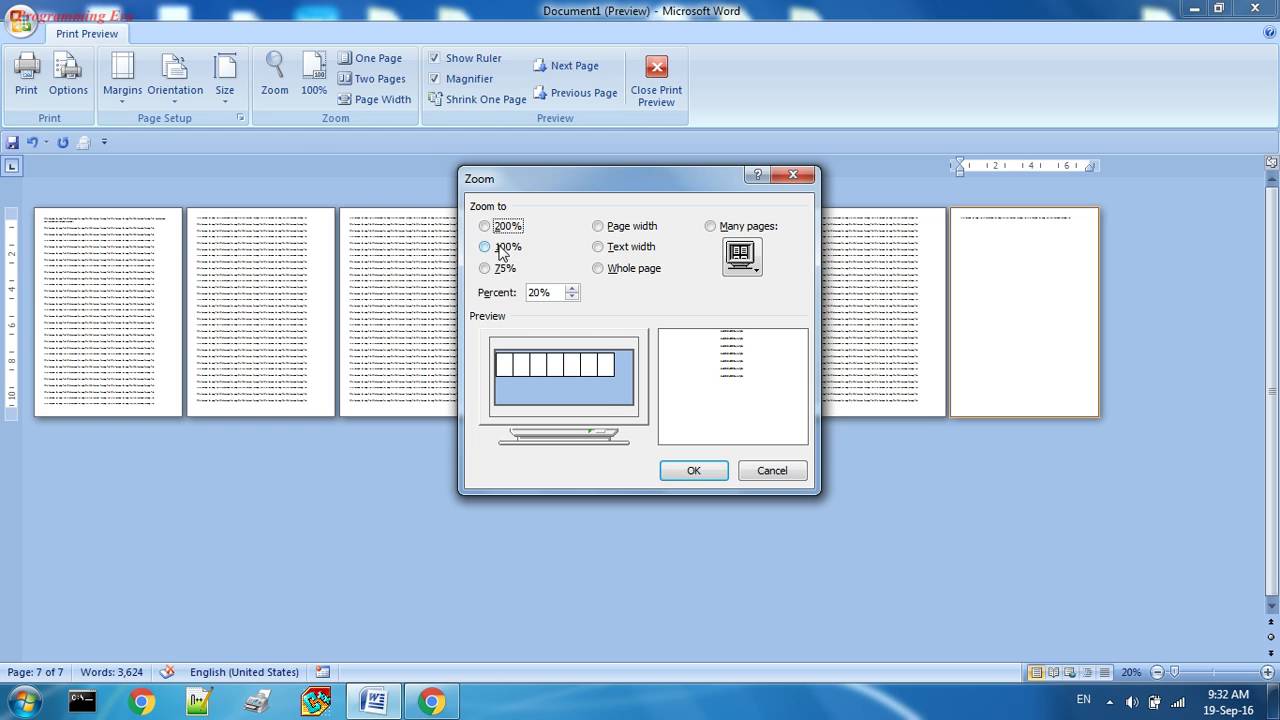
當一切都無濟於事時:替代方案和工具
如果在 Excel 和 Word 中執行上述所有操作後預覽仍然不起作用,請考慮在使用面板時停用 Word 處理程序(以避免錯誤) 其他格式如果問題特定於即使在受保護的視圖中也無法開啟的 Excel 工作簿,請考慮使用故障排除工具。 Excel 修復 從損壞的檔案中復原資料。
令人困惑的介面說明:在舊版的 Office 中,某些選單指的是「Microsoft Office 按鈕」(2007 年的圓形按鈕)。在現代版本中,該按鈕已不復存在,其等效按鈕是 Tab 鍵 檔案。此外,並非所有開啟的方塊都會顯示「顯示預覽窗格」;如果您在 Office 中沒有看到它,請嘗試直接從資源管理器中檢視 > 預覽窗格。
微軟也記錄了一種奇怪的行為:在某些情況下,為了顯示縮圖,你必須打開另一個縮圖 實例 程式.也就是說,先啟動 Word/Excel,然後在資源管理器中導航到你的文件;這看起來可能有點傻,但當司機比較挑剔時,第二個例子 開鎖 預覽。
如果您遇到過「無法預覽」或「Word 無法啟動 (24)」等錯誤,現在您知道該如何處理了:檢查資源管理器窗格,嘗試受保護的視圖,修復和更新 Office,轉換和重命名惡意文件,甚至停用 文字處理器 如果它幹擾了其他預覽,透過這些策略(並在必要時啟用安全性),您可以重新獲得流暢的體驗,而不會陷入彈出視窗的困境。
專門研究技術和互聯網問題的編輯,在不同數位媒體領域擁有十多年的經驗。我曾在電子商務、通訊、線上行銷和廣告公司擔任編輯和內容創作者。我還在經濟、金融和其他領域的網站上撰寫過文章。我的工作也是我的熱情所在。現在,透過我的文章 Tecnobits,我嘗試探索科技世界每天為我們提供的所有新聞和新機會,以改善我們的生活。